
V tomto tutoriálu vám ukážeme, jak nainstalovat LibreOffice na Fedoru 35. Pro ty z vás, kteří nevěděli, LibreOffice je bezplatný a open source kancelářský balík vyvinutý společností The Document Foundation. S LibreOffice získáte přístup k několika aplikacím, které vám pomohou být kreativnější a produktivnější v kancelářském prostoru. LibreOffice obsahuje Writer (textový editor), Calc (tabulkové procesory), Impress (prezentace), Draw (vektorová grafika a vývojové diagramy) , Base (databáze) a Math (úprava vzorce).
Tento článek předpokládá, že máte alespoň základní znalosti Linuxu, víte, jak používat shell, a co je nejdůležitější, hostujete svůj web na vlastním VPS. Instalace je poměrně jednoduchá a předpokládá, že běží v účtu root, pokud ne, možná budete muset přidat 'sudo ‘ k příkazům pro získání oprávnění root. Ukážu vám krok za krokem instalaci bezplatného a open source kancelářského balíku LibreOffice na Fedoře 35.
Předpoklady
- Server s jedním z následujících operačních systémů:Fedora 35.
- Abyste předešli případným problémům, doporučujeme použít novou instalaci operačního systému.
- Přístup SSH k serveru (nebo stačí otevřít Terminál, pokud jste na počítači).
non-root sudo usernebo přístup kroot user. Doporučujeme jednat jakonon-root sudo user, protože však můžete poškodit svůj systém, pokud nebudete při jednání jako root opatrní.
Nainstalujte LibreOffice na Fedoru 35
Krok 1. Než budete pokračovat, aktualizujte svůj operační systém Fedora, abyste se ujistili, že všechny existující balíčky jsou aktuální. K aktualizaci serverových balíčků použijte tento příkaz:
sudo dnf upgrade sudo dnf update
Krok 2. Instalace LibreOffice na Fedora 35.
Ve výchozím nastavení je LibreOffice k dispozici v základním úložišti Fedory 35. Nyní spusťte následující příkaz a stáhněte si nejnovější archiv balíčků LibreOffice rpm z jeho oficiální stránky:
wget https://download.documentfoundation.org/libreoffice/stable/7.3.0/rpm/x86_64/LibreOffice_7.3.0_Linux_x86-64_rpm.tar.gz
Dále extrahujte balíčky RPM ze staženého archivu:
tar -xvf LibreOffice_7.3.0_Linux_x86-64_rpm.tar.gz
Potom použijte tento příkaz k instalaci všech souborů RPM pomocí dnf správce balíčků:
cd LibreOffice_7.3.0_Linux_x86-64_rpm sudo dnf install RPMS/*.rpm
Krok 3. Přístup k LibreOffice na Fedora Linux.
Jakmile je instalace úspěšná, přejděte na plochu Fedory a začněte hledat „LibreOffice“. Zobrazí se vám spouštěcí ikony LibreOffice. Například:
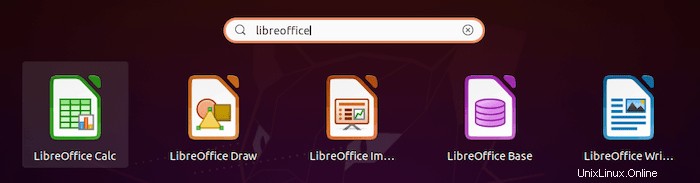
Blahopřejeme! Úspěšně jste nainstalovali LibreOffice. Děkujeme, že jste použili tento návod k instalaci bezplatného a open source kancelářského balíku LibreOffice do vašeho systému Fedora 35. Pro další pomoc nebo užitečné informace doporučujeme zkontrolovat oficiální webové stránky LibreOffice.